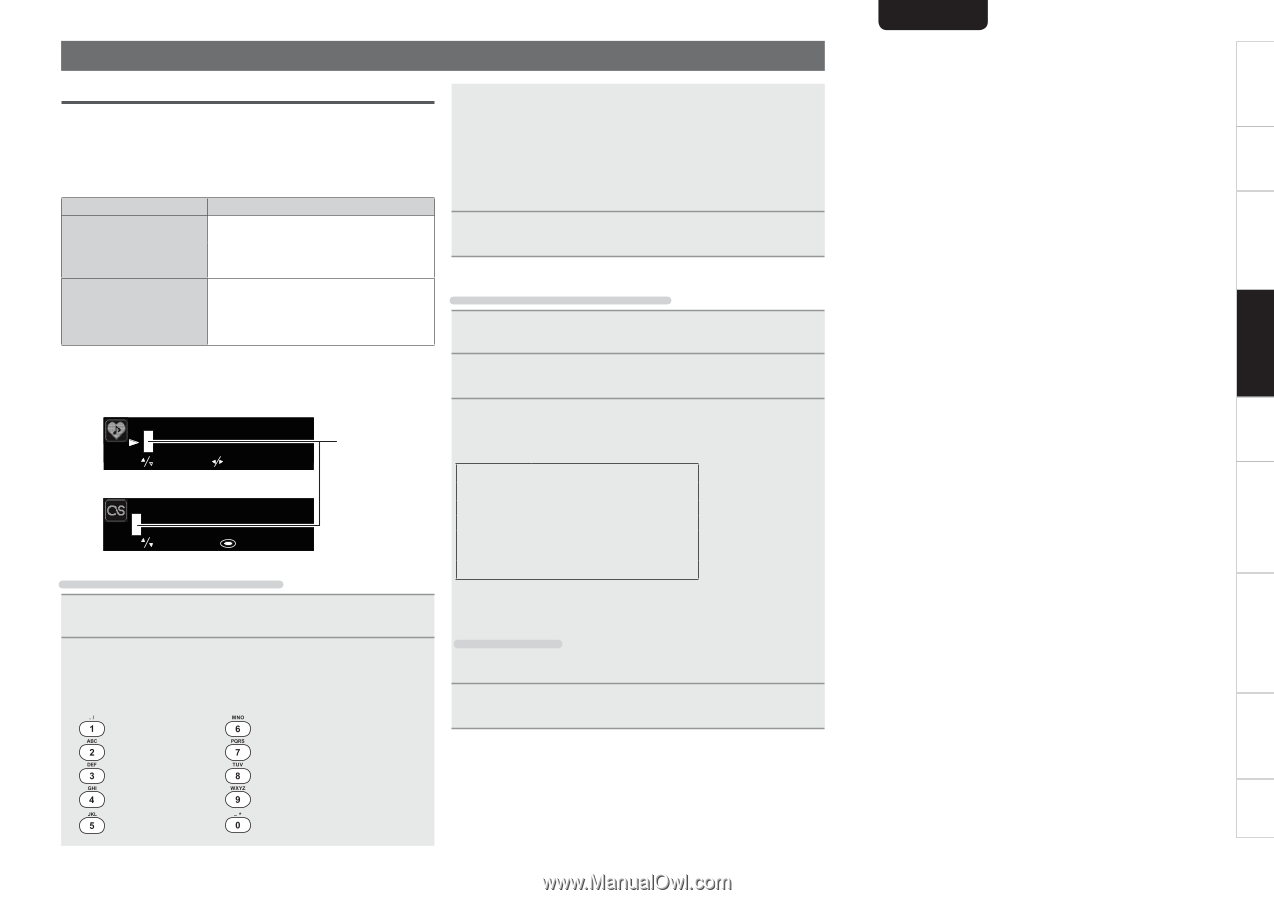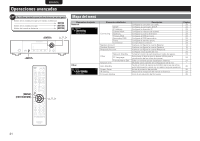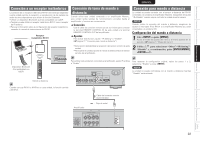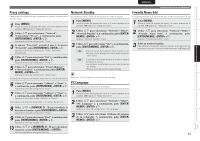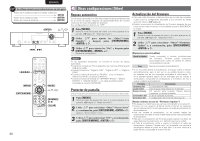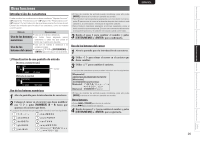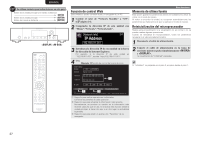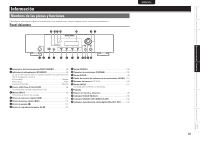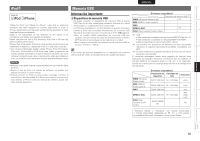Marantz NA7004 NA7004 User Manual - Spanish - Page 29
Otras funciones
 |
View all Marantz NA7004 manuals
Add to My Manuals
Save this manual to your list of manuals |
Page 29 highlights
ESPAÑOL Antes de empezar Conexiones Operaciones básicas Operaciones avanzadas Información Explicación de términos Resolución de problemas Otras funciones Introducción de caracteres Puede cambiar los nombres como desee mediante "Napster Account" (vpágina 14), "Pandora account" (vpágina 15), "Rhapsody account" (vpágina 17) y la introducción de caracteres para las funciones de red. Existen dos métodos para introducir los caracteres, como se muestra a continuación. Método Operaciones • Uso con el mando a distancia. Uso de los botones • Un botón tiene asignado varios numéricos caracteres y cada vez que pulsa el botón se muestra uno de ellos. • Uso con el mando a distancia o la Uso de los unidad principal. botones del cursor • Utilice el uio p y [ENTER/MEMO] o para introducir los caracteres. • El tipo de carácter de entrada puede cambiarse, para ello pulse [MODE] mientras el nombre en pantalla se cambia. • Para introducir varios caracteres asignados a un único botón numérico, pulse p para mover el cursor a la derecha después de introducir cada carácter y, a continuación, introduzca el siguiente carácter. • Para introducir caracteres asignados a botones separados, pulse el botón numérico que corresponda. El cursor se mueve automáticamente a la siguiente posición y el carácter introducido queda confirmado. 3 Repita el paso 2 para cambiar el nombre y pulse [ENTER/MEMO] o para confirmarlo. Uso de los botones del cursor 1 Abra la pantalla para la introducción de caracteres. n Visualización de una pantalla de entrada GNombre predeterminadoH P03 Cursor select move GEntrada de cuentaH [Username] select : enter Uso de los botones numéricos 1 Abra la pantalla para la introducción de caracteres. 2 Coloque el cursor en el carácter que desea modificar con o p y pulse [NUMBER] (0 - 9) hasta que aparezca el carácter que desee. • Los tipos de caracteres que se pueden introducir son los siguientes. 1 m n o M N O 6 2 Utilice o p para situar el cursor en el carácter que desea cambiar. 3 Utilice ui para cambiar el carácter. • Los tipos de caracteres que se pueden introducir son los siguientes. GMayúsculasH ABCDEFGHIJKLMNOPQRSTUVWXYZ GMinúsculasH abcdefghijklmnopqrstuvwxyz GSímbolosH z GNúmerosH 0123456789 (Espacio) • El tipo de carácter de entrada puede cambiarse, para ello pulse [MODE] mientras el nombre en pantalla se cambia. Otros botones • Pulse 8 o [CLEAR] para borrar el carácter. • Pulse 9 para insertar un espacio. 4 Repita los pasos 2 y 3 para cambiar el nombre y pulse [ENTER/MEMO] o para registrarlo. a b c A B C 2 p q r s P Q R S 7 d e f D E F 3 t u v T U V 8 g h i G H I 4 w x y z W X Y Z 9 j k l J K L 5 0 (Espacio z 26 Especificaciones Índice alfabético